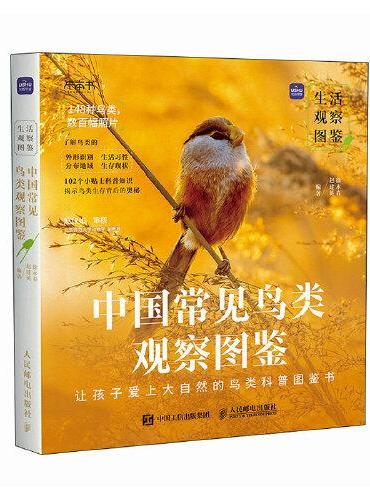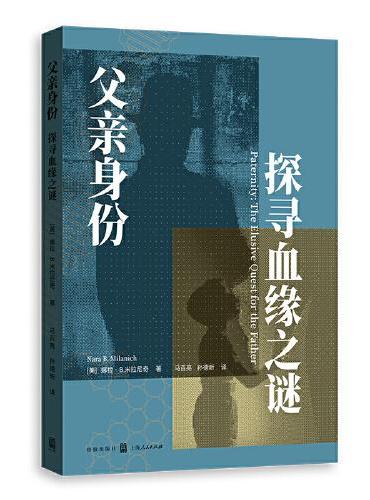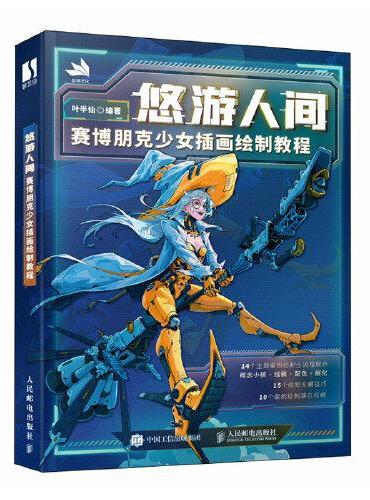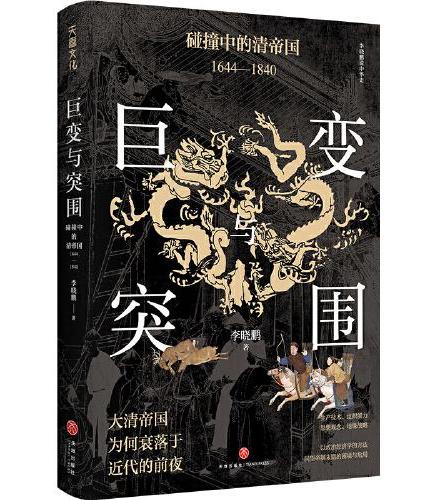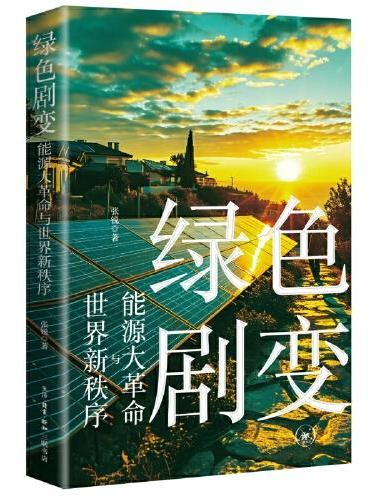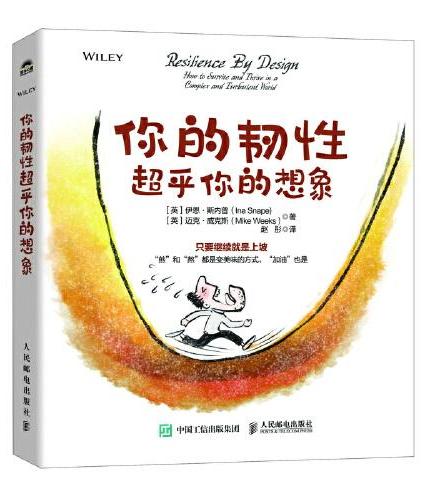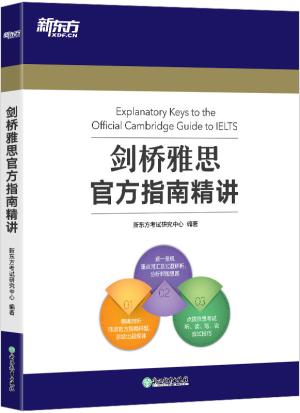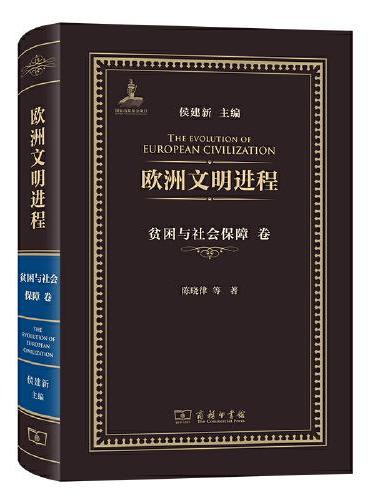新書推薦:
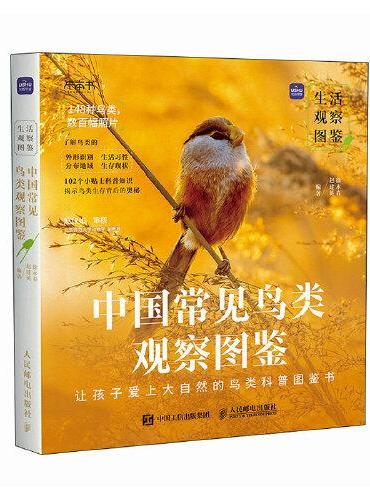
《
生活观察图鉴 中国常见鸟类观察图鉴
》
售價:NT$
839.0
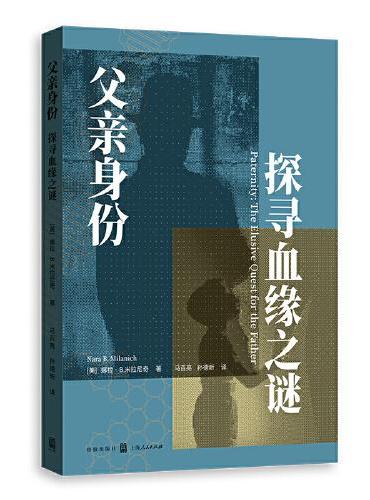
《
父亲身份:探寻血缘之谜
》
售價:NT$
493.0
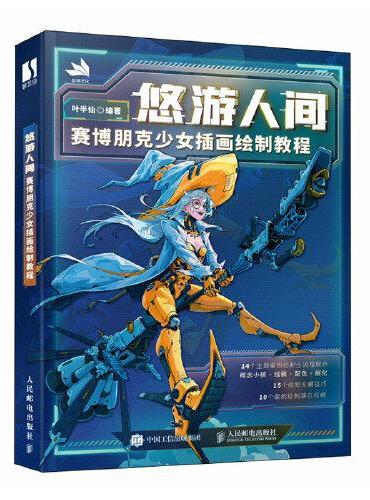
《
悠游人间 赛博朋克少女插画绘制教程
》
售價:NT$
559.0
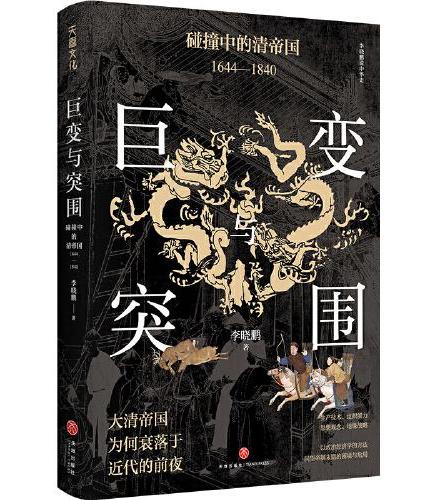
《
“李晓鹏说中华史”系列(全二册)
》
售價:NT$
818.0
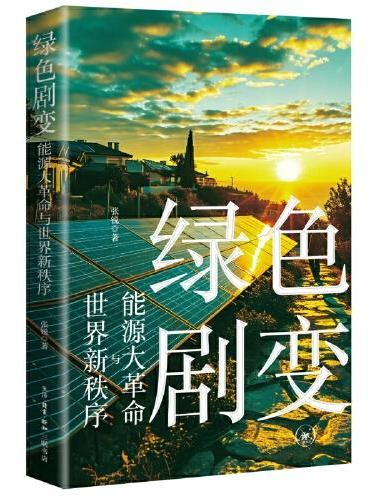
《
绿色剧变:能源大革命与世界新秩序
》
售價:NT$
386.0
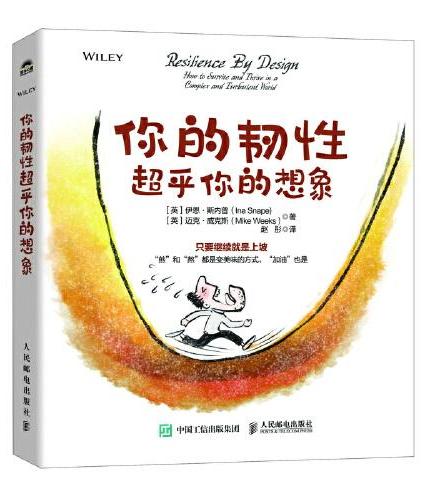
《
你的韧性超乎你的想象
》
售價:NT$
335.0
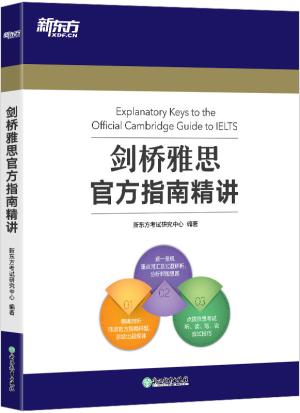
《
新东方 剑桥雅思官方指南精讲 精确剖析官方指南样题
》
售價:NT$
381.0
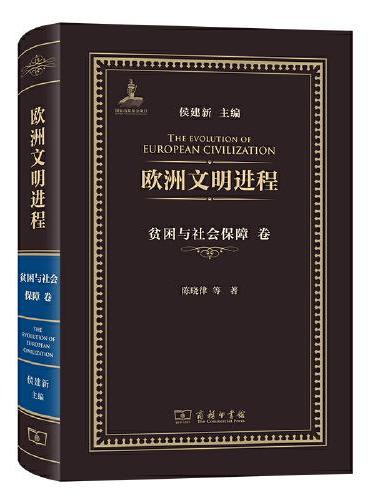
《
欧洲文明进程·贫困与社会保障卷
》
售價:NT$
924.0
|
| 編輯推薦: |
在案例中融智慧,于实践中现精髓!
专业的讲解,全面的应用,轻松搞定Windows10操作!
你与Windows10的**次亲密接触!
更人性化的功能设计,更低的系统要求,更高的资源使用率,让您无法拒绝Windows10!
本书特色
特色1.**的windows10中文版操作系统图书,更人性化的功能设计,更低的系统要求,更高的资源使用率,让您*先体验windows10的精彩世界。
特色2.涵括个性化设置、系统管理与维护、硬件设置等Windows10全面功能,237个实用案例+118个常见问题解答+150个操作点拨,内容超值丰富。
特色3.专业、全面、轻松学会操作,不必再向同事或朋友请教。
|
| 內容簡介: |
|
《Windows 10中文版操作系统从入门到精通》是专门为准备将操作系统升级到Windows 10的用户而写,旨在帮助广大用户将计算机操作系统轻松升级为Windows 10,并为用户提供必要的信息、建议和技巧。QQ群:74200601。全书共14章,以从入门到精通的学习思路为主旨,详细介绍了Windows 10新功能、Windows 10系统的安装、基本操作、个性化设置、帐户管理、附件程序、应用程序的安装与管理、多媒体娱乐、网上冲浪、网络的配置、系统安全、系统管理、系统维护与优化、系统备份与还原,以及注册表等方面的知识内容。
|
| 關於作者: |
|
Windows操作系统培训专家,曾任多个Windows技术社区资深版主,较注重Windows的基础知识,在许多操作功能上有独特见解,积累了丰富的系统应用与培训实战经验,QQ群:74200601,多年从事Windows教学与培训工作,拥有十多年丰富的实践和培训经验,精通系统应用,参与过多部Windows畅销书的编著工作。
|
| 目錄:
|
Chapter 01 初识Windows 10
1.1 Windows 10 命名与开发
1.2 Windows 10 版本介绍
1.3 Windows 10新功能体验
1.3.1 经典开始菜单回归
1.3.2 虚拟桌面
1.3.3 分屏多窗口功能增强
1.3.4 多任务管理界面
1.3.5 Windows用户
1.3.6 通知中心
1.3.7 快慢升级方式选择
1.3.8 设备与平台统一
1.3.9 Microsoft Edge浏览器
1.3.10 智能家庭控制
1.3.11 移动版新功能
1.4 Windows 10 操作系统的安装
1.4.1 Windows 10 系统的配置要求
1.4.2 Windows 10系统的安装
1.5 Windows 10的启动与退出
1.5.1 启动及登陆Windows 10
1.5.2 Windows 帐号登陆Windows 10
1.5.3 退出Windows 10
1.6 Windows 10 桌面
1.6.1 调出常用桌面图标
1.6.2 Windows 10 桌面的组成
1.6.3 Windows 10窗口组成
1.6.4 Windows 10窗口的基本操作
1.7 Windows 10 快捷菜单与对话框
1.7.1 Windows 10的快捷菜单
1.7.2 Windows 10对话框
1.8 秒杀应用疑惑
Chapter 02 个性化设置Windows 10
2.1 桌面与主题的设置
2.1.1 设置桌面背景
2.1.2 设置桌面图标
2.1.3 设置窗口颜色和外观
2.1.4 设置屏幕保护程序
2.1.5 设置系统声音
2.1.6 保存主题
2.1.7 删除主题
2.1.8 更改显示设置
2.2 自定义任务栏
2.2.1 调整任务栏的位置
2.2.2 设置任务栏外观
2.2.3 自定义任务栏通知图标
2.2.4 添加工具栏
2.3 设置日期和时间
2.3.1 设置系统日期和时间
2.3.2 添加附加时钟
2.4 设置鼠标和键盘
2.4.1 鼠标的设置
2.4.2 键盘的设置
2.5 字体的个性化
2.5.1 字体设置
2.5.2 隐藏与显示字体
2.5.3 添加与删除字体
2.5.4 设置字体大小
2.5.5 调整ClearType文本
2.6 Windows 10轻松访问
2.6.1 轻松访问中心
2.6.2 放大镜
2.6.3 讲述人
2.6.4 屏幕键盘
2.6.5 Windows 10语音识别
2.7 秒杀应用疑惑
QQ群:74200601。
Chapter 03 管理用户帐户
3.1 了解Windows帐户
3.2 帐户的创建与管理
3.2.1 创建新用户帐户
3.2.2 更改帐户类型
3.2.3 创建、更改或删除密码
3.2.4 设置帐户名称和头像
3.2.5 删除用户帐户
3.3 设置Windows 10 自动登录
3.4 高级用户设置
3.4.1 打开“本地用户和组”
3.4.2 帐户常用操作
3.5 秒杀应用疑惑
Chapter 04 轻松使用Windows 10附件
4.1 进入Windows 10附件
4.2 写字板
4.2.1 认识写字板
4.2.2 输入文本
4.2.3 编辑文本
4.2.4 在文档中插入对象
4.2.5 设置文档格式
4.2.6 保存与关闭文档
4.3 画图程序
4.3.1 认识“画图”窗口
4.3.2 绘制基本图形
4.3.3 编辑图片
4.4 计算器
4.4.1 计算器类型
4.4.2 计算器的使用
4.5 截图工具
4.5.1 新建截图
4.5.2 编辑截图
4.5.3 保存截图
4.6 Windows日记本
4.6.1 新建便笺
4.6.2 编辑便笺
4.6.3 保存便笺
4.6.4 导出便签
4.7 便签
4.8 秒杀应用疑惑
Chapter 05 安装与管理应用程序
5.1 安装应用程序
5.1.1 安装前的准备
5.1.2 安装软件
5.2 启动应用程序
5.2.1使用快捷方式图标启动
5.2.2 从命令行启动
5.2.3 用程序项目图标启动
5.3 切换应用程序
5.4 关闭应用程序
5.5 管理应用程序
5.5.1 使应用程序可以被所有用户使用
5.5.2 使用不兼容的应用程序
5.5.3 查看和管理已经安装的应用程序
5.6 卸载应用程序
5.7 管理默认程序
5.7.1 设置默认程序
5.7.2 设置文件关联
5.7.3 设置自动播放
5.8 启动与关闭Windows 10功能
5.9 秒杀应用疑惑
Chapter 06 管理文件与文件夹
6.1 认识文件与文件夹
6.1.1 文件与文件夹概念
6.1.2 文件名与扩展名
6.2 浏览文件与文件夹
6.2.1 使用“计算机”浏览文件与文件夹
6.2.2 使用资源管理器浏览文件与文件夹
6.2.3 更改文件或文件夹的查看方式
6.2.4 更改文件或文件夹的排列方式
6.3 文件与文件夹的基本操作
6.3.1 新建文件或文件夹
6.3.2 选择文件或文件夹
6.3.3 重命名文件或文件夹
6.3.4 删除文件或文件夹
6.3.5 恢复文件或文件夹
6.3.6 移动文件或文件夹
6.3.7 复制文件或文件夹
6.3.8 设置文件或文件夹属性
6.3.9 搜索文件
6.4 压缩与解压文件
6.4.1 解压缩文件
6.4.2 创建压缩文件
6.5 隐藏与显示文件或文件夹
6.5.1 隐藏文件或文件夹
6.5.2 显示并取消隐藏文件或文件夹
6.6 设置快捷方式图标
6.6.1 创建文件快捷方式
6.6.2 更改快捷方式图标
6.7 秒杀应用疑惑
Chapter 07 多媒体娱乐中心
7.1 设置多媒体选项
7.1.1 语音设置
7.1.2 使用合成器
7.1.3 查看多媒体硬件属性
7.2 使用Windows Media Player
7.2.1 启动及界面介绍
7.2.2 打开本地电脑中的多媒体文件
7.2.3 创建与管理媒体库
7.2.4 创建和编辑播放列表
7.2.5 管理媒体文件
7.2.6 更改播放器的外观
7.3 虚拟光驱的应用
7.4.1 加载光盘文件
7.4.2 刻录镜像文件
7.4 自带游戏Solitaire
7.5 秒杀应用疑惑
Chapter 08 网络配置与应用
8.1 局域网综述
8.2 配置局域网
8.2.1 硬件的连接
8.2.2 软件的设置
8.3 网络资源共享
8.3.1 设置共享
8.3.2 共享文件夹
8.3.3 共享打印机
8.3.4 访问共享资源
8.4 接入互联网
8.4.1 接入Internet的方法
8.4.2 网络故障诊断和恢复
8.6 秒杀应用疑惑
Chapter 09 网上冲浪新体验
9.1 Internet基础知识
9.1.1 Internet原理
9.1.2 Internet应用
9.2 Microsoft edge初体验
9.2.1 edge工作界面
9.2.2 edge的功能应用
9.2.3 搜索列车时刻
9.3 Internet Explorer 11 概述
9.3.1 认识IE11
9.3.2 IE11界面介绍
9.3.3 设置浏览器的主页
9.3.4 清除临时历史记录
9.4 使用IE浏览器
9.4.1 打开网页
9.4.2 浏览网页内容
9.4.3 保存网页
9.4.4 下载文件
9.4.5 收藏喜欢的网站
9.4.6 查看历史记录
9.5 网络即时通信软件
9.5.1 启动QQ
9.5.2 登陆QQ
9.5.3 与好友交流
9.6 微博
9.6.1 注册及登录微博
9.6.2 发表微博
9.6.3 查找及加关注
9.6.4 转发和评论
9.6.5 微博设置
9.6.6 消息设置
9.7 微信
9.7.1 安装微信(电脑版)
9.7.2 启动微信
9.7.3 设置微信
9.7.4 使用微信聊天
9.8 秒杀应用疑惑
Chapter 10 系统的安全
10.1 操作中心
10.1.1 初识“安全性与维护”功能
10.1.2 操作中心信息提示
10.1.3 设置操作中心选项
10.2 防范电脑病毒及木马
10.2.1 认识病毒及木马
10.2.2 使用杀毒软件
10.3 设置Windows 10防火墙
10.3.1 启用防火墙
10.3.2 简单设置程序访问规则
10.3.3 高级访问规则设置
10.4使用Windows Defender
10.4.1 间谍软件简述
10.4.2 Windows Defender的界面
10.4.3 使用Windows Defender扫描
10.4.4 更新Windows Defender
10.4.5 配置Windows Defender
10.5 使用Windows更新
10.5.1 设置安装更新方式
10.5.2 检查并安装更新
10.5.3 查看更新历史记录
10.6 秒杀应用疑惑
Chapter 11 系统的管理
11.1 电源管理
11.1.1 电源管理简介
11.1.2 设置电源管理
11.2 硬盘管理
11.2.1 硬盘简介
11.2.2 分区的含义
11.2.3 认识磁盘卷
11.2.4 磁盘配额设置
11.2.5 NTFS文件系统特点
11.2.6 使用文件加密功能
11.3 内存管理
11.3.1 查看内存容量
11.3.2 查看内存使用情况及释放内存
11.4 秒杀应用疑惑
Chapter 12 系统的维护与优化
12.1 磁盘维护与优化
12.1.1 检查磁盘
12.1.2 磁盘清理及计划运行
12.1.3 磁盘碎片整理
12.1.4 启用磁盘写入缓存
12.1.5 硬盘维护注意事项
12.2 内存优化和配置
12.2.1 设置虚拟内存
12.2.2 诊断电脑内存问题
12.3 U盘的维护及提高系统性能
12.3.1 U盘的维护
12.3.2 使用BitLocker驱动器加密U盘
12.3.3 使用SuperFetch优化系统速度
12.4 硬件驱动维护
12.4.1 Windows 10安装驱动的特点
12.4.2 管理硬件驱动
12.4.3 使用第三方软件管理驱动程序
12.5 系统高级管理
12.5.1 系统配置管理工具(Msconfig)
12.5.2 优化系统服务
12.5.3 本地安全策略
12.5.4 本地组策略
12.6 使用任务管理器
12.6.1 启动任务管理器
12.6.2 应用程序管理
12.6.3 进程管理
12.6.4 性能管理
12.6.5 应用历史记录
12.6.6 启动进程管理
12.6.7 多用户任务管理
12.6.8 其他任务管理
12.7 查看系统性能
12.7.1 资源监视器
12.7.2 性能监视器
12.8 秒杀应用疑惑
Chapter 13 系统备份与还原
13.1 用户数据的备份和还原
13.1.1 备份用户数据
13.1.2 还原用户数据
13.1.3 管理备份
13.2 系统还原
13.2.1 创建还原点
13.2.2 还原系统
13.3 Windows 10系统高级修复
13.3.1 重置电脑但保留个人文件
13.3.2 删除所有内容并重装Windows
13.4 秒杀应用疑惑
Chapter 14 注册表
14.1 注册表基础知识
14.1.1 打开注册表编辑器窗口
14.1.2 注册表编辑器结构
14.1.3 注册表相关术语
14.2 编辑注册表
14.2.1 新建子键与键值项
14.2.2 修改注册表键值
14.2.3 删除子键与键值项
14.2.4 设置权限
14.3 查找字符、值或键
14.4 使用注册表收藏夹
14.5 导出与导入注册表
14.5.1 导出注册表
14.5.2 导入注册表
14.6 使用注册表优化系统
14.6.1 加快关机速度
14.6.2 加快系统预读能力
14.7 秒杀应用疑惑
附录
|
| 內容試閱:
|
在案例中融智慧,于实践中现精髓!
专业的讲解,全面的应用,轻松搞定Windows10操作!
你与Windows10的**次亲密接触!
更人性化的功能设计,更低的系统要求,更高的资源使用率,让您无法拒绝Windows10!
本书特色
特色1.**的windows10中文版操作系统图书,更人性化的功能设计,更低的系统要求,更高的资源使用率,让您*先体验windows10的精彩世界。
特色2.涵括个性化设置、系统管理与维护、硬件设置等Windows10全面功能,237个实用案例+118个常见问题解答+150个操作点拨,内容超值丰富。
特色3.专业、全面、轻松学会操作,不必再向同事或朋友请教。
精彩文摘(纯文字)Windows10版本介绍
在Windows10操作系统中,微软针对普通消费者、小企业、大企业以及平板设备、物联网设备,提供了7种不同的版本。用户可以根据需要,选择适合的版本进行安装或升级。
(1)Windows10家庭版,面向使用PC、平板电脑和二合一设备的消费者。它将拥有Windows10的主要功能:Cortana语音助手选定市场、Edge浏览器、面向触控屏设备的Continuum平板电脑模式、WindowsHello脸部识别、虹膜、指纹登录、串流XboxOne游戏的能力、微软开发的通用Windows应用(Hotos、Maps、Mail、Calendar、Music和Video)。
(2)Windows10专业版,面向使用PC、平板电脑和二合一设备的企业用户。除具有Windows10家庭版的功能外,用户还可以管理设备和应用,保护敏感的企业数据,支持远程和移动办公,使用云计算技术。另外,它还带有WindowsUpdateforBusiness功能,微软承诺该功能可以降低管理成本、控制更新部署,让用户更快地获得安全补丁软件。
(3)Windows10企业版,是以专业版为基础,增添了大中型企业用来防范针对设备、身份、应用和敏感企业信息的现代安全威胁的先进功能,供微软的批量许可(VolumeLicensing)客户使用,用户能选择部署新技术的节奏,其中包括使用WindowsUpdateforBusiness的选项。作为部署选项,Windows10企业版将提供长期服务分支(LongTermServicingBranch)。
(4)Windows10教育版(全称Windows10ProfessionalforEducation),以Windows10企业版为基础,面向学校职员、管理人员、教师和学生提供了教学环境的系统。它将通过面向教育机构的批量许可计划提供给客户,能够升级Windows10家庭版和Windows10专业版设备。
(5)Windows10移动版,面向尺寸较小、配置触控屏的移动设备,例如智能手机和小尺寸平板电脑,集成了Windows10家庭版相同的通用Windows应用和针对触控操作优化的Office功能。部分新设备可以使用Continuum功能,因此连接外置大尺寸显示屏时,用户可以把智能手机用作PC。
(6)Windows10企业移动版,以Windows10移动版为基础,面向企业用户。它将提供给批量许可客户使用,增添了企业管理更新,以及及时获得更新和安全补丁软件的方式。
(7)Windows10物联网核心版,面向小型低价设备,主要针对物联网设备。微软预计功能更强大的设备,例如ATM、零售终端、手持终端和工业机器人,将运行Windows10企业版和Windows10移动企业版。
Windows10新功能体验
对于Windows8系统来说,Windows10并没有重大的改进,仅包含了许多细节的改进和调节。不过Windows10的推出,将史无前例地为系统带来许多新功能,为用户带来一个全新的视觉感受和良好的使用体验。
(1)熟悉的桌面“开始”菜单终于在Windows10中正式归位,不过它的旁边新增加了一个Modern风格的区域,改进的传统风格与新的现代风格有机地结合在一起。传统桌面的“开始”菜单既照顾了Windows7等老用户的使用习惯,又同时考虑到了Windows8Windows8.1用户的习惯,依然提供主打触摸操作的开始屏幕,两代系统用户切换到Windows10后应该不会有太多的违和感。超级按钮Charmbar依然为触摸用户保留,非触摸设备用户可以通过Windows+C快捷键唤出。
(2)Windows10新增了MultipleDesktops功能,该功能可让用户在同个操作系统下使用多个桌面环境,即用户可以根据自己的需要,在不同桌面环境间进行切换。微软还在Taskview模式中增加了应用排列建议选择,即不同的窗口会以某种推荐的排版显示在桌面环境中,单击右侧的加号即可添加一个新的虚拟桌面。
精彩文摘(纯文字)(3)用户可以在屏幕中同时摆放四个窗口,Windows10会在单独窗口内显示正在运行的其他应用程序,同时还会智能给出分屏建议。微软在Windows10侧边新加入了一个SnapAssist按钮,通过它可以将多个不同桌面的应用展示在此,并和其他应用自由组合成多任务模式。
(4)任务栏中出现了一个全新的按键“查看任务(TaskView)”。桌面模式下可以运行多个应用和对话框,并且可以在不同桌面间自由切换。能将所有已开启窗口缩放并排列,以方便用户迅速找到目标任务。通过点击该按钮可以迅速的预览多个桌面中打开的所有应用,点击其中一个可以快速跳转到该页面。传统应用和桌面化的Modern应用在多任务中可以更紧密的结合在一起。
(5)过去将所有用户都视为初级用户,微软在Windows10中特别照顾了高级用户的使用习惯,如在命令提示符(CommandPrompt)中增加了对粘贴键(Ctrl+V)的支持——用户终于可以直接在指令输入窗口下快速粘贴文件夹路径了。
(6)在WindowsTechnicalPreviewBuild9860版本之后,增加了行动中心(通知中心)功能,可以显示信息、更新内容、电子邮件和日历等消息,还可以收集来自Windows10应用的信息,但用户尚不能对收到的信息进行回应。9941版本后通知中心还有了“快速操作”功能,提供快速进入设置和开关设置。
(7)在WindowsTechnicalPreviewBuild9860版本之后,微软允许用户自选收到最新测试版本的频率,可选择快、慢两种设定,用户设定前者可以较快地收到测试版本,但可能存在缺陷;而后者频率较低,但稳定性相对较高。
(8)Windows10恢复了原有的开始菜单,并将Windows8和Windows8.1系统中的“开始屏幕”集成至菜单当中。Modern应用(或叫Windows应用商店应用WindowsStore应用)则允许在桌面以窗口化模式运行。Windows10将为所有硬件提供一个统一的平台。Windows10将支持广泛的设备类型,从互联网设备到全球企业数据中心服务器。其中一些设备屏幕只有4英寸,有些屏幕则有80英寸,有的甚至没有屏幕。有些设备是手持类型,有的则需要远程操控。这些设备的操作方法各不相同,手触控、笔触控、鼠标键盘,以及动作控制器,微软都将全部支持。这些设备将会拥有类似的功能,微软正在从小功能到云端整体构建这一统一平台,跨平台共享的通用技术也在开发中。Windows10技术预览版主要为台式机和笔记本打造,WindowsInsiderProgram也会登录。Windows10覆盖所有尺寸和品类的Windows设备,所有设备将共享一个应用商店。因为启用了WindowsRunTime,用户可以跨平台的在Windows设备(手机、平板电脑、个人电脑以及Xbox)上运行同一个应用。
(9)MicrosoftEdge浏览器在Windows10TechicnalPreviewBuild10049及以后版本开放使用,项目代号为Spartan(斯巴达)。HTML5测试分数高于IE11.0。同时,Windows10中InternetExplorer将与Edge浏览器共存,前者使用传统排版引擎,以提供旧版本兼容支持;后者采用全新排版引擎,带来不一样的浏览体验。在Build2015大会上,微软提出把这个全新的代号为斯巴达的浏览器正式取名为Edge浏览器。这意味着,在Windows10中,IE和Edge会是两个不同的独立浏览器,功能和目的也有着明确的区分。Windows10中的Cortana从Build9926正式启用,位于底部任务栏开始按钮右侧,支持使用语音唤醒。可以直接打开相应的文件,也可以搜索本地文件,或者直接展示在某段时间内所拍摄的照片。也可以在底部搜索栏中输入搜索内容。
(10)微软宣布Windows10系统发布的时候,“开始”按钮的回归肯定会让世人感到高兴。但是人人都喜爱的这个应用启动程序只是即将正式发布的这款操作系统中的众多新功能中的一项。即将被添加到Windows系统中的最重要且最激动人心的新功能其实并没有被微软重点提及,那就是:智能家庭控制。微软在2014年11月宣布Windows10将整合一项名为AllJoyn的新技术。这种新技术是一种开源框架,作用是鼓励Windows设备增强协作性。
(11)全新的开始屏幕、全新应用列表、增强型的通知中心+快速操作、全新的系统设置、可交互通知操作、可缩放的移动键盘和语音输入法、短信集成Skype等通讯应用、Windows10手机全新的Office发布、全新的Outlook邮箱应用、全新的Windows10电脑、手机相册、全新的人脉、全新的XboxMusic、全新的地图等等。
……
|
|